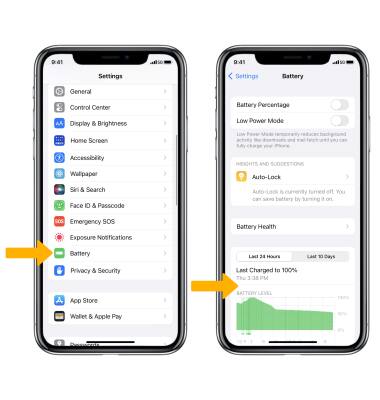En este tutorial, aprenderás a:
• Cargar a través de un enchufe eléctrico
• Cargar a través de una computadora
• Habilitar el modo de bajo consumo
• Consultar la información de uso de la batería
iPhone X Series: ¿Quieres una demostración sobre cómo cargar tu dispositivo? Mira un video sobre cargar, modos de alimentación e información sobre el uso de la batería.
Cuando el dispositivo se está cargando, ![]() ícono Charging aparecerá en el indicador de batería del iPhone en el Control Center. Cuando el dispositivo se carga al 100% del
ícono Charging aparecerá en el indicador de batería del iPhone en el Control Center. Cuando el dispositivo se carga al 100% del  indicador de batería de la barra de estado se verá verde sólido.
indicador de batería de la barra de estado se verá verde sólido.
Importante: Averigua qué hacer si tu dispositivo no carga cuando lo enchufas.
Cuando el iPhone está encendido, verás el  indicador de batería en la esquina derecha de la barra de estado. Esto muestra cuánta batería tienes disponible.
indicador de batería en la esquina derecha de la barra de estado. Esto muestra cuánta batería tienes disponible.
Importante: Puedes ver el porcentaje de la batería en el Centro de control. Deslízate hacia abajo desde la esquina superior derecha de la pantalla para tener acceso al Centro de control.
Cargar a través de un enchufe eléctrico
Inserta el extremo Lightning del cable Lightning a USB en el puerto de la base del dispositivo, luego enchúfalo en el adaptador de corriente.
Importante: Puedes usar el dispositivo mientras se carga. La duración de la batería y los ciclos de carga varían según el uso y las configuraciones. Usa el cargador y la batería originales para mantener el óptimo rendimiento de la batería durante la vida útil de tu dispositivo.
Cargar a través de una computadora
Inserta el extremo Lightning del cable Lightning a USB en el puerto de la base del dispositivo. Inserta el extremo USB del cable Lightning a USB en un puerto USB libre de la computadora.
Importante: Asegúrate de que tu computadora esté enchufada cuando la utilizas para cargar tu dispositivo. Si tu dispositivo está conectado a una computadora que está apagada, está en modo en espera o inactivo, la batería de los dispositivos se pueden descargar.
Habilitar el modo de bajo consumo
Si el  ícono de batería está amarillo, "Low Power mode" está activo. Cuando tu dispositivo alcanza el 20 por ciento de batería, se te indicará automáticamente que actives Low Power mode.
ícono de batería está amarillo, "Low Power mode" está activo. Cuando tu dispositivo alcanza el 20 por ciento de batería, se te indicará automáticamente que actives Low Power mode.
Importante: Si se te indica, selecciona Continue para activar Low Power Mode. Low Power Mode reduce temporalmente la actividad de fondo hasta que puedas cargar tu iPhone por completo. Para activar y desactivar Low Power mode, desde la pantalla principal, selecciona la ![]() aplicación Settings > selecciona Battery > selecciona el
aplicación Settings > selecciona Battery > selecciona el ![]() botón Low Power Mode.
botón Low Power Mode. 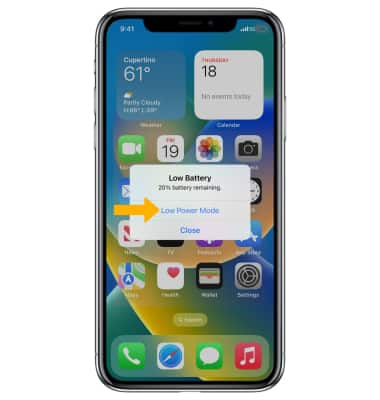
Si ves esta pantalla, significa que tu batería se está por agotar. Conecta tu dispositivo y déjalo que se cargue por al menos 10 minutos antes de usarlo. Después de eso, puedes usar tu dispositivo mientras se sigue cargando.
Importante: Si tu dispositivo se apagó, es posible que veas una pantalla negra por algunos minutos, incluso después de haberlo conectado. Déjalo que se cargue hasta que se encienda o hasta que se cargue por completo. 
Consultar la información de uso de la batería
Desde la pantalla de inicio, selecciona ![]() aplicación Settings y selecciona Battery. Aparecerá la información del uso de la batería.
aplicación Settings y selecciona Battery. Aparecerá la información del uso de la batería.
Importante: Para obtener información sobre cómo extender el rendimiento de la batería, consulta el tutorial "Optimizar la duración de la batería".